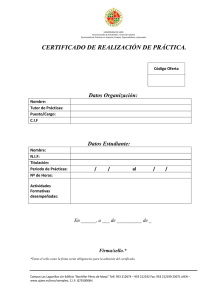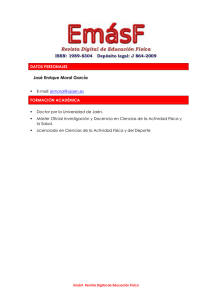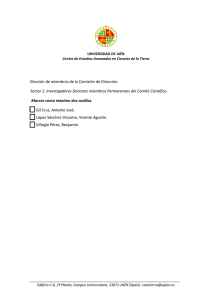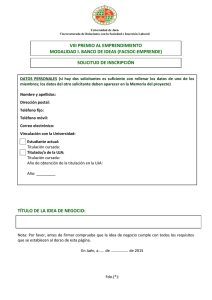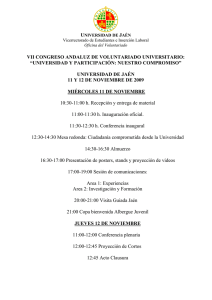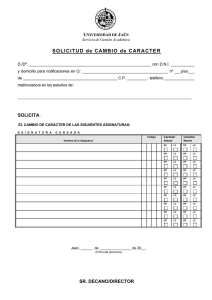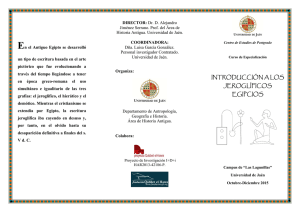Servicio VPN-SSL - Guia de usuario
Anuncio
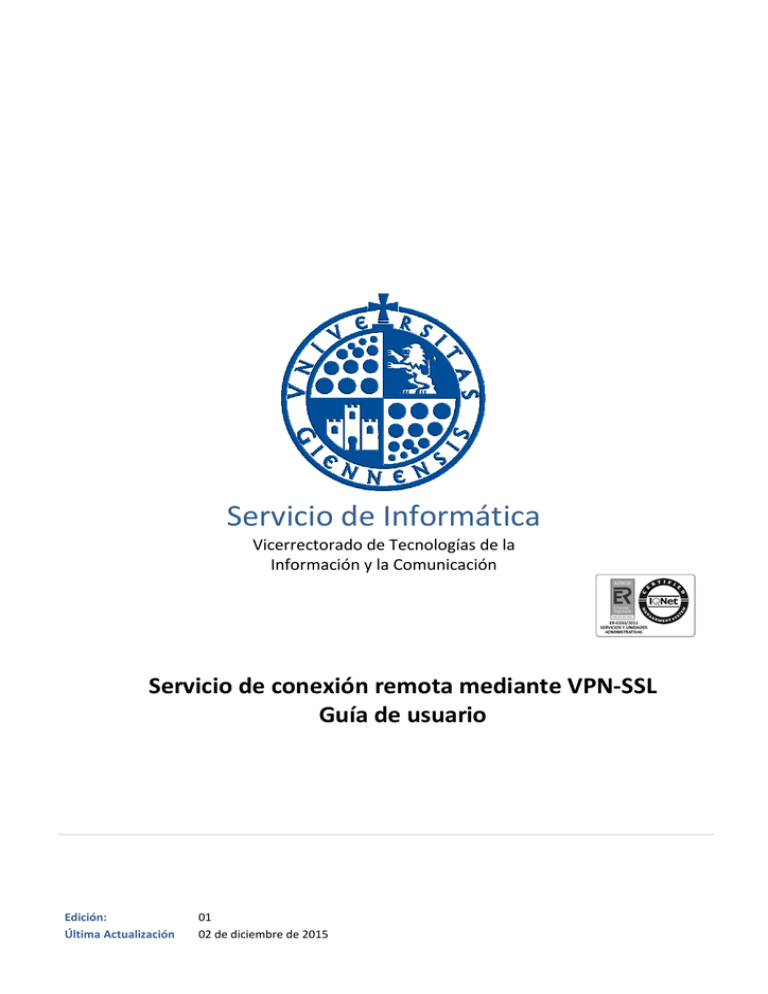
Servicio de Informática Vicerrectorado de Tecnologías de la Información y la Comunicación Servicio de conexión remota mediante VPN-SSL Guía de usuario Edición: Última Actualización 01 02 de diciembre de 2015 Universidad de Jaén Servicio de Informática Vicerrectorado de Tecnologías de la Información y la Comunicación Histórico de cambios Fecha Descripción Autor 24/06/13 Primera edición Servicio de Informática 02/12/15 Revisión y actualización Servicio de Informática SERVICIO DE CONEXIÓN REMOTA MEDIANTE VPN-SSL Edición: 01 Última actualización: 02 de diciembre de 2015 Cuidemos el medio ambiente Piensa si es necesario imprimir este documento Pág. 2/12 Universidad de Jaén Servicio de Informática Vicerrectorado de Tecnologías de la Información y la Comunicación Tabla de contenido Histórico de cambios ......................................................................................................................................... 2 1.- Introducción .................................................................................................................................. 4 2.- ¿Quién puede hacer uso del servicio VPN-SSL? ............................................................................ 4 3.- Servicios y recursos disponibles mediante VPN-SSL...................................................................... 4 4.- Requisitos necesarios para acceder al sistema VPN-SSL ............................................................... 5 5.- Conexión desde un navegador web en un equipo portátil o sobremesa...................................... 5 6.- Conexión desde teléfonos móviles y tabletas (iOS y Android) ...................................................... 8 7.- Solución de problemas ................................................................................................................ 12 SERVICIO DE CONEXIÓN REMOTA MEDIANTE VPN-SSL Edición: 01 Última actualización: 02 de diciembre de 2015 Cuidemos el medio ambiente Piensa si es necesario imprimir este documento Pág. 3/12 Universidad de Jaén Servicio de Informática Vicerrectorado de Tecnologías de la Información y la Comunicación 1.- Introducción El servicio de Red Privada Virtual (Virtual Private Network) permite integrar un dispositivo externo (PC/portátil de casa, Tablet o Smartphone) en la Red Informática cableada de la Universidad de Jaén (RIUJA), posibilitando el acceso a recursos y servicios que sólo están disponibles a los equipos internos. El sistema establece una conexión segura específica (túnel virtual) entre su ordenador y un servidor situado en la Universidad de Jaén. Una vez establecida la conexión VPN-SSL, todo el tráfico de red destinado a las redes internas de la UJA se encaminará a través del túnel. El resto del tráfico será encaminado a través de su conexión habitual a Internet (generalmente mediante ADSL o cable). Esta comunicación a través del túnel VPN-SSL está cifrada por lo que no es posible ver el contenido de la información mientras viaja por Internet. Antes de establecer el túnel se requiere la autenticación del usuario, mediante usuario y contraseña, y se realizan una serie de comprobaciones de seguridad en el equipo del usuario, siendo por tanto un medio de conexión robusto y seguro. El sistema VPN empleado en la Universidad de Jaén usa para el cifrado de los datos el protocolo estándar SSL (Secure Socket Layer, Capa de Socket Segura) lo que hace que este sistema sea extremadamente sencillo de utilizar, siendo necesario en la mayoría de los casos un simple navegador web. IMPORTANTE: El servicio VPN-SSL se limita a integrar el ordenador del usuario (por ejemplo: ordenador de casa) en RIUJA y no realiza ninguna configuración para el acceso a los servicios anteriormente indicados. La configuración correcta de estos servicios es responsabilidad del usuario. 2.- ¿Quién puede hacer uso del servicio VPN-SSL? Actualmente, el sistema VPN-SSL está destinado únicamente al PAS y al PDI de la Universidad de Jaén. 3.- Servicios y recursos disponibles mediante VPN-SSL El servicio de conexión remota VPN-SSL de la Universidad de Jaén es un medio seguro para acceder desde Internet a los servicios proporcionados por la Red Informática Cableada de la Universidad de Jaén (RIUJA). La principal utilidad es el acceso a servicios y recursos de la UJA que no están accesibles públicamente. SERVICIO DE CONEXIÓN REMOTA MEDIANTE VPN-SSL Edición: 01 Última actualización: 02 de diciembre de 2015 Cuidemos el medio ambiente Piensa si es necesario imprimir este documento Pág. 4/12 Universidad de Jaén Servicio de Informática Vicerrectorado de Tecnologías de la Información y la Comunicación La conexión VPN-SSL ofrece acceso a los siguientes servicios: • • • • • • • • Navegación web HTTP y HTTPS a sitios web dentro y fuera de la UJA. Acceso al software Panda Antivirus en la UJA: http://www.ujaen.es/sci/invdoc/avpanda/ Acceso a determinadas páginas restringidas dentro del sitio web de la UJA Ej: Servicio de Informática – Oficina de Atención al Usuario: http://www.ujaen.es/sci/sau/ Conexión segura a equipos de la Universidad mediante Conexión a Escritorio Remoto de Windows (RDP). Conexión segura a equipos de la Universidad mediante SSH (Secure Shell). Acceso a servidores FTP internos y externos a la UJA. Acceso al espacio en disco virtual. http://www3.ujaen.es/edisco/acceso.html Publicación de páginas web personales en http://www4.ujaen.es Este catálogo de servicios puede ser ampliado en un futuro en función de las peticiones y necesidades de los usuarios. El acceso mediante VPN-SSL a los sistemas de Gestión Económica y Académica de la Universidad (Sorolla, Universitas XXI, etc) está explícitamente cerrado. 4.- Requisitos necesarios para acceder al sistema VPN-SSL Para poder usar este servicio son necesarios los siguientes requisitos: • • • • Un dispositivo (PC, portátil, Tablet, Smartphone) con conexión a Internet. Están soportados equipos de sobremesa/portátiles con Windows (XP / Vista / 7 / 8), Apple Mac OS o Linux; también plataformas móviles (tabletas y smartphones) con Apple iOS y Android. Una cuenta TIC. Su nombre de usuario y contraseña de la cuenta TIC serán los que le permitan la conexión remota VPN-SSL. Un navegador web estándar. Se han realizado pruebas satisfactorias con los siguientes navegadores: Internet Explorer, Mozilla Firefox, Google Chrome y Safari. En las plataformas móviles es necesario instalar un cliente específico. En sistemas Microsoft Windows es necesario además: o Tener instalado algún antivirus estándar. La plataforma de conexión VPN-SSL soporta un gran número de antivirus gratuitos y de pago que existen en el mercado. o Tener configurado el protector de pantalla, protegido por contraseña y con un tiempo de activación inferior a 30 minutos. 5.- Conexión desde un navegador web en un equipo portátil o sobremesa La conexión al sistema VPN-SSL se realiza con un navegador web. A continuación se detallan los pasos necesarios para realizar la conexión. En algunos pasos se necesitará instalar un complemento o plugin para el navegador web. El proceso de instalación del complemento suele ser automático, pero si necesita realizar la instalación manual puede consultar el procedimiento en nuestro servicio de Preguntas y Respuestas de la UJA (http://faq.ujaen.es). Pasos para la conexión VPN-SSL: 1) Iniciar conexión al servidor de VPN-SSL a. Abra un navegador web y teclee la dirección: SERVICIO DE CONEXIÓN REMOTA MEDIANTE VPN-SSL Edición: 01 Última actualización: 02 de diciembre de 2015 Cuidemos el medio ambiente Piensa si es necesario imprimir este documento Pág. 5/12 Universidad de Jaén Servicio de Informática Vicerrectorado de Tecnologías de la Información y la Comunicación https://vpnssl.ujaen.es IMPORTANTE: la dirección comienza por https y no por http. Téngalo en cuenta puesto que puede ser una fuente frecuente de errores. No obstante, si por error teclea HTTP, el sistema le redirecciona de forma automática a la correspondiente página segura HTTPS. b. Introduzca el nombre de usuario (sin el dominio @ujaen.es) y contraseña de su cuenta TIC. 2) (Sólo en sistemas Windows) Comprobar si existe un antivirus instalado y la fecha de última actualización: • El navegador descargará e instalará un complemento encargado de realizar la comprobación del antivirus (en sistemas Windows VISTA y superiores, solicitará permiso para la ejecución del complemento). Si todas las comprobaciones son correctas se continuará con las comprobaciones. En caso contrario, se le encaminará a una página donde se proponen varios antivirus gratuitos. Si llega a este último paso, instale un antivirus, actualícelo y repita los pasos desde el apartado 1. NOTA: aunque durante este paso podrá instalar un antivirus gratuito, se recomienda, en cuanto pueda, instalar el antivirus corporativo de la UJA. 3) (Sólo en sistemas Windows) Comprobar si está activado el salvapantallas con contraseña de acceso: • El sistema comprobará si tiene protegido su PC con un salvapantallas (protector de pantalla) con contraseña y un tiempo máximo de activación de 30 minutos. Esta medida permite que en SERVICIO DE CONEXIÓN REMOTA MEDIANTE VPN-SSL Edición: 01 Última actualización: 02 de diciembre de 2015 Cuidemos el medio ambiente Piensa si es necesario imprimir este documento Pág. 6/12 Universidad de Jaén Servicio de Informática Vicerrectorado de Tecnologías de la Información y la Comunicación periodos de ausencia superiores a 30 minutos, por seguridad, se bloquee la sesión del PC con el salvapantallas. 4) Instalación automática del complemento para el navegador (F5 Big-IP Edge Client): • El navegador instalará el complemento F5 Big-IP Edge Client, necesario para completar la conexión VPN-SSL. En determinados navegadores (ej: Internet Explorer) es posible que la configuración de seguridad nos muestre la siguiente ventana: Para evitar que se muestre en el futuro, debemos hacer clic sobre la primera opción (Incluir este sitio a su lista de sitios de confianza, y siempre permitir la inspección desde este sitio). 5) Conexión establecida: • Una vez establecida la conexión, aparecerá una pantalla informando de que la conexión se ha realizado (Conectado). A partir de este momento, se podrá acceder a los recursos internos de la UJA. 6) Comprobar el estado de la conexión: • En sistemas Windows, pulsando en el icono situado en la parte inferior derecha. 7) Cerrar la conexión: • En sistemas Windows, pulsando en el icono situado en la parte inferior derecha y luego en “Finalizar conexiones” o bien, pulsando el botón: • En sistemas Mac y Linux, pulsando en el botón que aparece en el propio navegador en la parte superior derecha de la cabecera. que se usa para la desconexión y la NOTA IMPORTANTE: En las últimas versiones de Windows, el icono visualización de la sesión aparece escondido. Para mostrarlo, tiene dos opciones: • Pulsar en la flecha ^ que aparece abajo a la derecha en la bandeja de Windows para mostrar los iconos ocultos. SERVICIO DE CONEXIÓN REMOTA MEDIANTE VPN-SSL Edición: 01 Última actualización: 02 de diciembre de 2015 Cuidemos el medio ambiente Piensa si es necesario imprimir este documento Pág. 7/12 Universidad de Jaén Servicio de Informática Vicerrectorado de Tecnologías de la Información y la Comunicación • Hacer que ese icono sea visible de forma permanente: pulsando en la flecha ^ indicada anteriormente, y entrando en el enlace “Personalizar”. Localice el icono varias veces), y active la opción “Mostrar icono y notificaciones”. (puede aparecer 6.- Conexión desde teléfonos móviles y tabletas (iOS y Android) Además de los diferentes sistemas operativos de sobremesa, el sistema VPN-SSL de la Universidad de Jaén permite la conexión desde dispositivos móviles, básicamente tabletas y smartphones, funcionando con los sistemas operativos iOS (en el caso del iPhone/iPad de Apple) y Android (en el caso de muchos smartphones y tabletas de numerosos fabricantes). En el caso de estas plataformas móviles, el acceso se hace mediante un cliente VPN-SSL específico que se debe descargar desde el repositorio de aplicaciones correspondiente: Apple Store en el caso de iPhone/iPad, o Google Play en el caso de Android. A continuación se muestran las fases de la conexión: 1) Descargar e instalar el cliente VPN-SSL desde Apple Store o Google Play, según el sistema operativo de su dispositivo. Deberá buscar la aplicación F5 Big-IP Edge Client. 2) Configurar un perfil de conexión, donde se indica: • Nombre del servidor: vpnssl.ujaen.es • Nombre de usuario: • Contraseña: su usuario de cuenta TIC (sin @ujaen.es) su contraseña de cuenta TIC 3) Conectar • Pulse en el botón “Conectar/Connect” para iniciar la conexión. 4) Conexión establecida. • Una vez establecida la conexión, aparecerá una pantalla informando de que la conexión se ha realizado (Conectado). En este momento, se podrá acceder a los recursos internos de la UJA. 5) Cerrar la conexión. • Pulse en “Desconectar/Disconnect” para cerrar la conexión. 6.1. Conexión desde iPhone (Apple iOS) Los pasos para realizar la conexión VPN-SSL a la Universidad de Jaén mediante un dispositivo móvil Apple (iPhone, iPad o similar) son los siguientes: 1. 2. Descargar el cliente VPN-SSL F5 Big-IP Edge Client desde Apple Store. Configurar un perfil de conexión. Para ello, entramos en Configuración > Agregar configuración… SERVICIO DE CONEXIÓN REMOTA MEDIANTE VPN-SSL Edición: 01 Última actualización: 02 de diciembre de 2015 Cuidemos el medio ambiente Piensa si es necesario imprimir este documento Pág. 8/12 Universidad de Jaén Servicio de Informática Vicerrectorado de Tecnologías de la Información y la Comunicación y configuramos la conexión con los siguientes datos: o Descripción: vpnssl.ujaen.es o o o o o https://vpnssl.ujaen.es Servidor: Inicio de sesión en la web: este campo no es necesario. Se desactiva Certificados de uso: este campo no es necesario. Se desactiva Nombre de usuario: nombre de usuario de nuestra cuenta TIC (sin @ujaen.es) Contraseña: la contraseña de nuestra cuenta TIC Una vez completados todos los datos, salvamos el perfil pulsando el botón Guardar. En cualquier momento, podemos acceder a la configuración del perfil y modificarla mediante el botón Configuración. • Conectar: Basta con pulsar el botón Conectar para establecer la conexión VPN. Si todo es correcto, la conexión se realizará en pocos segundos: SERVICIO DE CONEXIÓN REMOTA MEDIANTE VPN-SSL Edición: 01 Última actualización: 02 de diciembre de 2015 Cuidemos el medio ambiente Piensa si es necesario imprimir este documento Pág. 9/12 Universidad de Jaén Servicio de Informática Vicerrectorado de Tecnologías de la Información y la Comunicación • Cerrar la conexión: Podemos cerrar una conexión establecida, pulsando el botón “Desconectar” 6.2. Conexión desde Android Los pasos para realizar la conexión VPN-SSL a la Universidad de Jaén mediante un dispositivo móvil basado en Android (smartphone o tableta) son los siguientes: 3. 4. Descargar el cliente VPN-SSL F5 Big-IP Edge Client desde Google Play. Para el caso de los dispositivos Samgung, hay una versión específica del cliente adaptada a estos dispositivos. Configurar un perfil de conexión. Para ello, pulsamos en la flecha que aparece junto a Configuration > Add Configuration: SERVICIO DE CONEXIÓN REMOTA MEDIANTE VPN-SSL Edición: 01 Última actualización: 02 de diciembre de 2015 Cuidemos el medio ambiente Piensa si es necesario imprimir este documento Pág. 10/12 Universidad de Jaén Servicio de Informática Vicerrectorado de Tecnologías de la Información y la Comunicación y lo configuramos con los siguientes datos: o Name: o o o o • vpnssl.ujaen.es https://vpnssl.ujaen.es Server: Username: nombre de usuario de nuestra cuenta TIC (sin @ujaen.es) Password: la contraseña de nuestra cuenta TIC Client certificate: este campo no es necesario. Se desactiva. Conectar: basta con pulsar el botón “Conectar/Connect” para establecer la conexión VPN. Si todo es correcto, la conexión se realizará en pocos segundos: SERVICIO DE CONEXIÓN REMOTA MEDIANTE VPN-SSL Edición: 01 Última actualización: 02 de diciembre de 2015 Cuidemos el medio ambiente Piensa si es necesario imprimir este documento Pág. 11/12 Universidad de Jaén Servicio de Informática Vicerrectorado de Tecnologías de la Información y la Comunicación • Cerrar la conexión: Podemos “Desconectar/Disconnect” cerrar una conexión establecida, pulsando el botón 7.- Solución de problemas Todas soluciones a las diferentes incidencias detectadas en el funcionamiento del servicio VPN-SSL están recogidas y documentadas en nuestro sistema de Preguntas y Respuestas de la UJA (http://faq.ujaen.es). Puede consultarlas seleccionando la categoría Red Privada Virtual SSL (VPN-SSL). SERVICIO DE CONEXIÓN REMOTA MEDIANTE VPN-SSL Edición: 01 Última actualización: 02 de diciembre de 2015 Cuidemos el medio ambiente Piensa si es necesario imprimir este documento Pág. 12/12